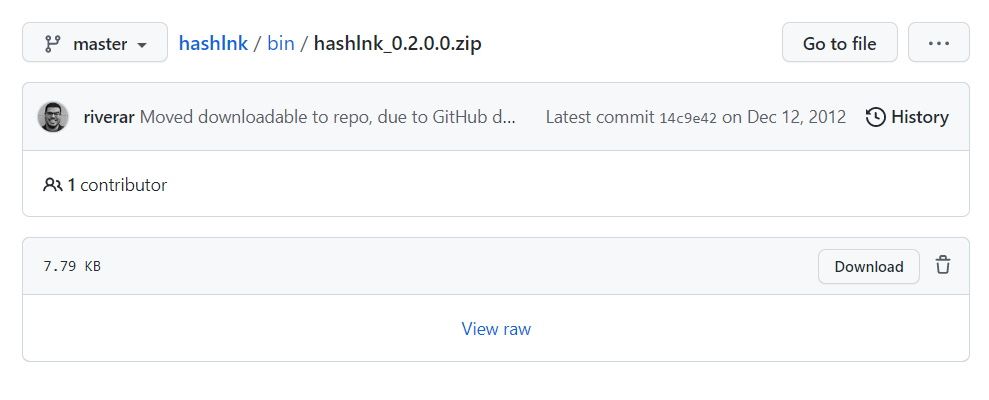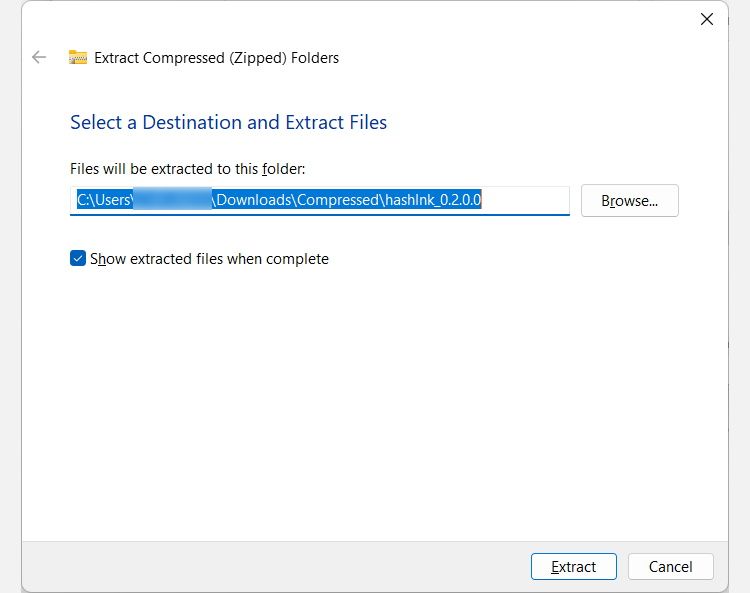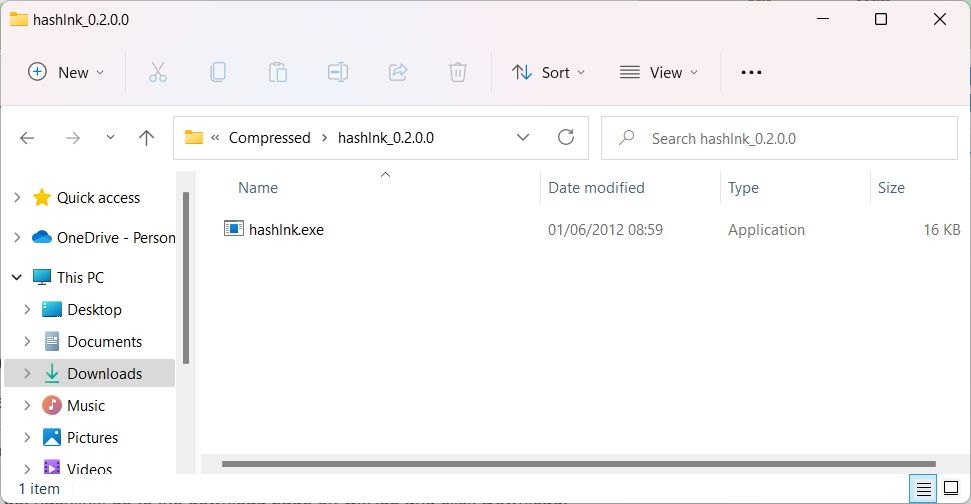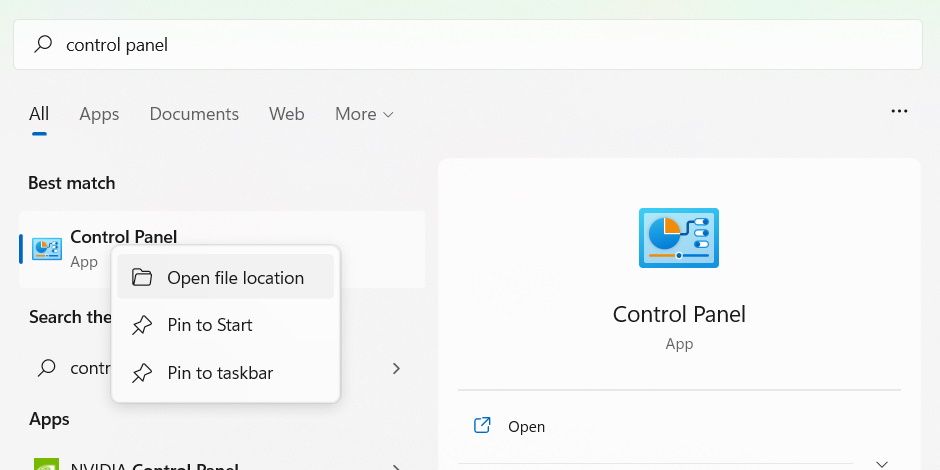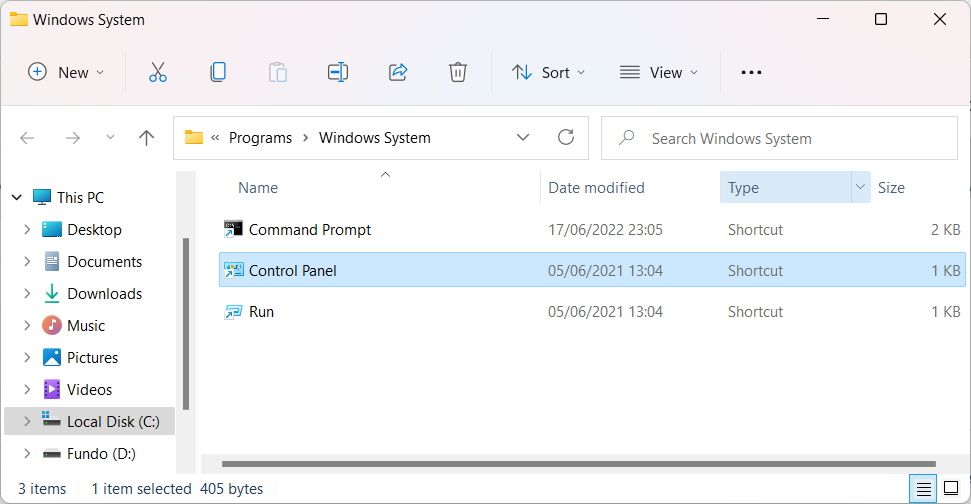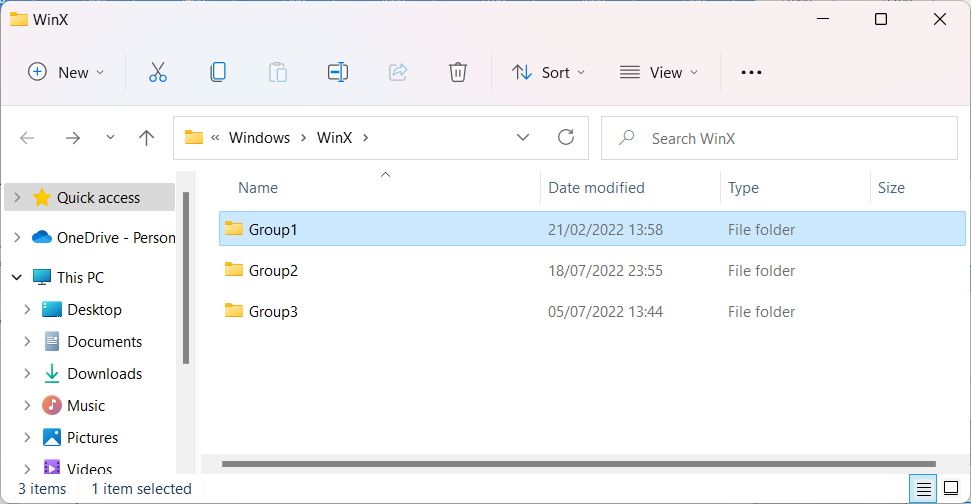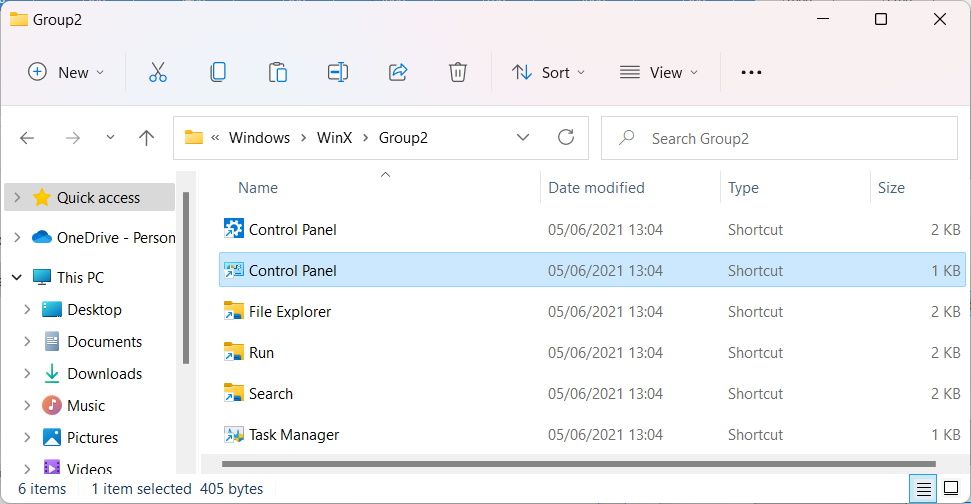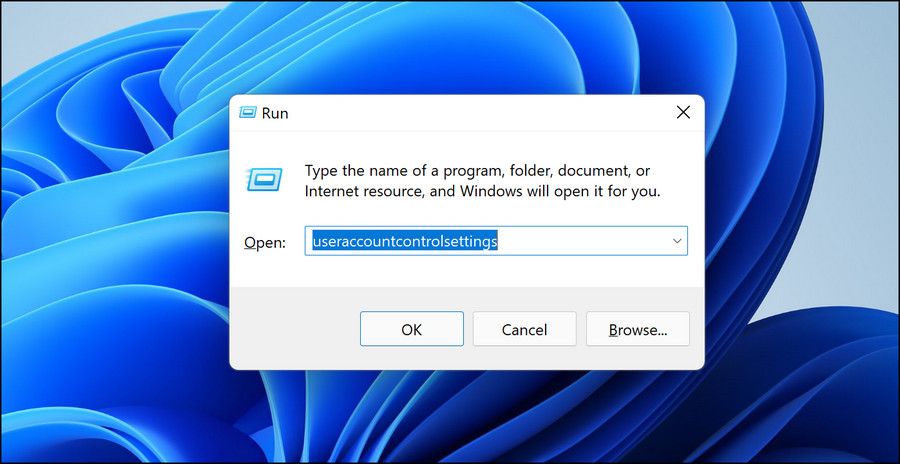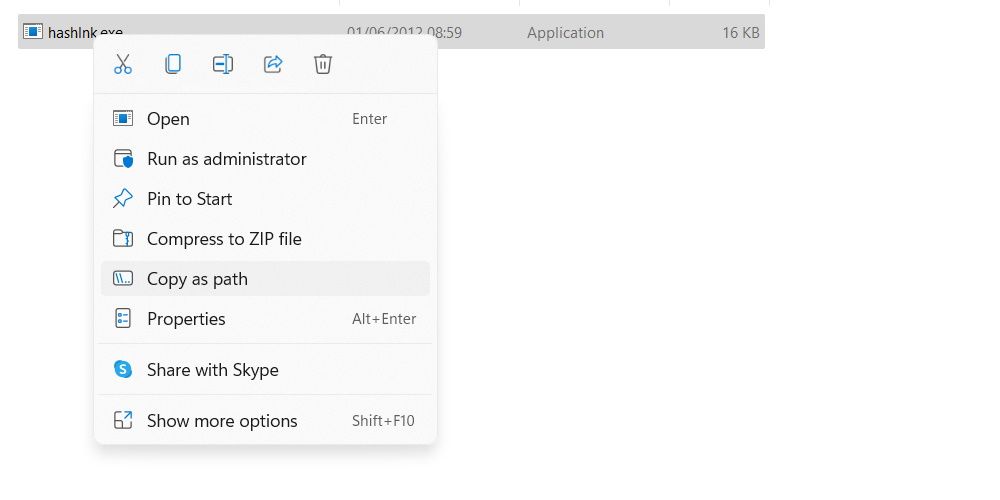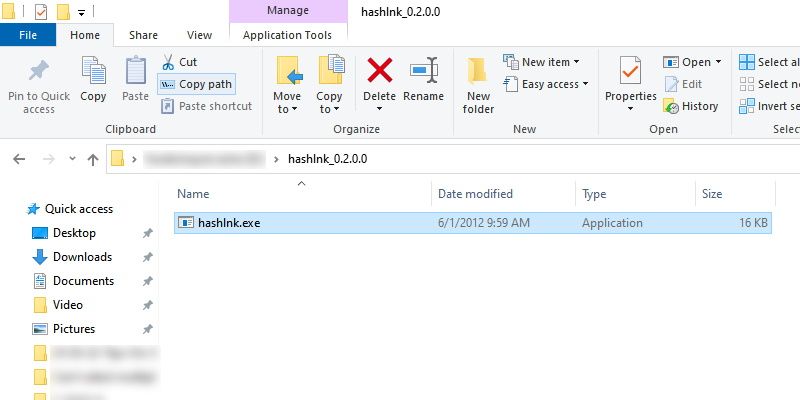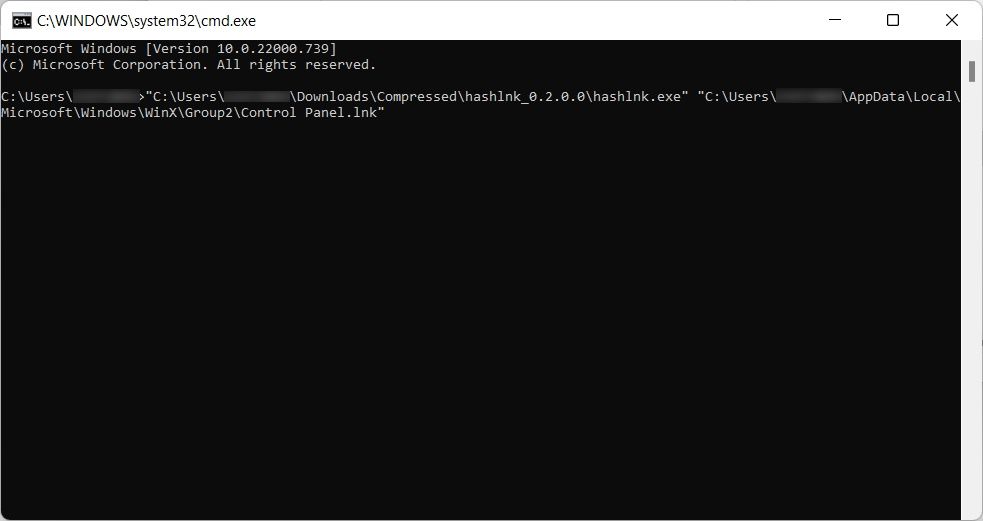Як додати ярлики до меню живлення Windows за допомогою hashlnk
Меню живлення (інакше відоме як меню WinX через ярлик) — це корисне контекстне меню, яке дозволяє швидко отримати доступ до певних функцій Windows. Але що, якщо він не включає ярлик потрібної функції? На щастя, ви можете додати до нього ярлики за допомогою безкоштовної та легкої утиліти, відомої як hashlnk.
Ми покажемо вам, як завантажити та використовувати hashlnk, щоб додати ярлики до ваших улюблених функцій Windows у меню живлення.
Як завантажити hashlnk
Програма hashlnk дозволяє додавати ярлики до меню живлення Windows. Щоб почати, перейдіть на сторінку завантаження hashlnk на GitHub і натисніть «Завантажити».
Буде завантажено ZIP-файл. Щоб розархівувати файл, клацніть його правою кнопкою миші та виберіть «Витягнути все ». Потім клацніть «Витягти », щоб витягнути його вміст до тієї ж папки, у яку ви його завантажили.
Відкрийте розпаковану папку, і ви побачите в ній один файл під назвою hashlnk.exe.
Не закривайте це вікно, оскільки воно нам знадобиться для наступної частини цього посібника.
Перше, що вам потрібно зробити, це створити ярлик для програми, яку ви хочете додати в меню WinX.
Натисніть Win + S, щоб відкрити пошук Windows, і введіть назву програми або функції Windows у полі пошуку (у нашому прикладі ми використовуємо Панель керування). Коли він з’явиться в результатах пошуку, клацніть його правою кнопкою миші та виберіть Відкрити розташування файлу.
Ви перейдете до папки, де знаходиться ярлик програми. Тримайте це вікно також відкритим.
Далі відкрийте Windows Run, натиснувши Win + R. Потім скопіюйте та вставте наступний текст у текстове поле та натисніть клавішу Enter :
%LocalAppdata%MicrosoftWindowsWinXВідкриється папка WinX, у якій ви побачите три вкладені папки під назвою Group1, Group2 і Group3. Ці групи вказують на розташування елементів у меню живлення. Отже, група 1 призначена для нижніх елементів, група 2 — для середніх, а група 3 — для верхніх.
Тепер скопіюйте ярлик програми та вставте його в будь-яку зі згаданих вище вкладених папок WinX (ми скопіювали ярлик панелі керування та вставили його в папку Group2 ).
Ярлик поки що не відображатиметься в меню живлення, оскільки в меню відображається лише спеціальний тип ярлика, який hashlnk допоможе нам створити.
Магія станеться в командному рядку. Щоб відкрити командний рядок, натисніть Win + R, щоб отримати доступ до Windows Run, введіть cmd у текстовому полі та натисніть клавішу Enter.
Далі нам знадобиться шлях до файлу утиліти hashlnk. У Windows 11 поверніться до папки з файлом hashlnk.exe, клацніть його правою кнопкою миші та виберіть Копіювати як шлях.
У Windows 10 переконайтеся, що в папці hashlnk вибрано стрічку Home у верхньому меню File Explorer, а потім натисніть hashlnk.exe, щоб вибрати його. Потім натисніть «Копіювати шлях », який ви знайдете в розділі «Буфер обміну» на стрічці.
Вставте шлях до файлу утиліти hashlnk у командний рядок, клацнувши правою кнопкою миші будь-де всередині вікна cmd.
Далі скопіюйте шлях до файлу ярлика програми (Панель керування ), який ви вставили у підпапку WinX ( Група2 у нашому прикладі), а також вставте його в командний рядок (переконайтеся, що між двома шляхами до файлів є пробіл).
З нашого боку остаточна команда виглядає так, як на знімку екрана нижче. Майте на увазі, що ваші шляхи до файлів не будуть абсолютно однаковими, але знімок екрана повинен дати вам уявлення про кінцевий результат.
Натисніть Enter, щоб запустити команду.
Перезавантажте комп’ютер. Коли він перезавантажиться, перевірте меню живлення, і ви побачите там нещодавно доданий ярлик. Щоб видалити його, видаліть ярлик із вкладеної папки WinX, у яку ви його помістили.
Якщо в меню живлення немає ярлика, який, на вашу думку, має бути там, ви можете легко додати його, щоб полегшити собі життя. Використання інструменту hashlnk є одним із найкращих способів це зробити, маючи трохи ноу-хау.
Якщо вам потрібен більш графічний підхід до додавання ярликів до меню живлення, подумайте про використання програми, як-от WinX Menu Editor.